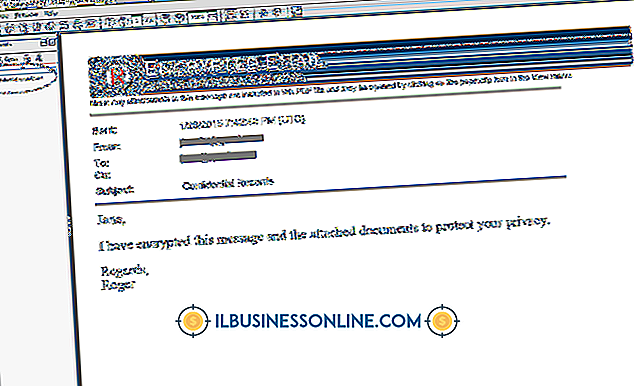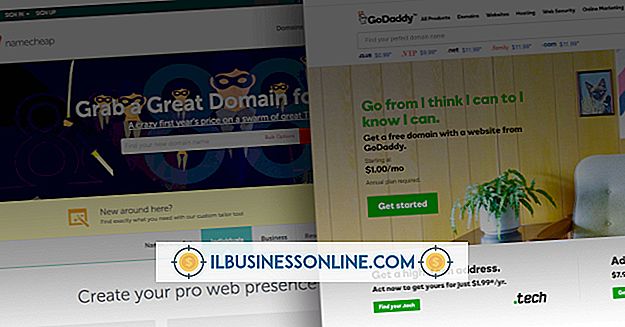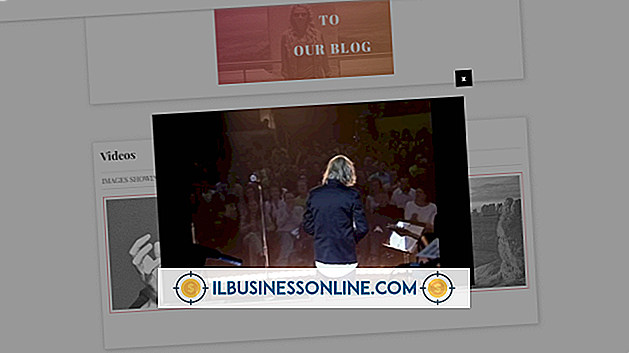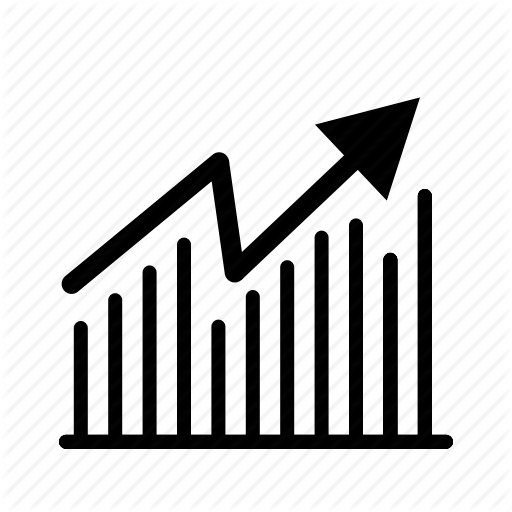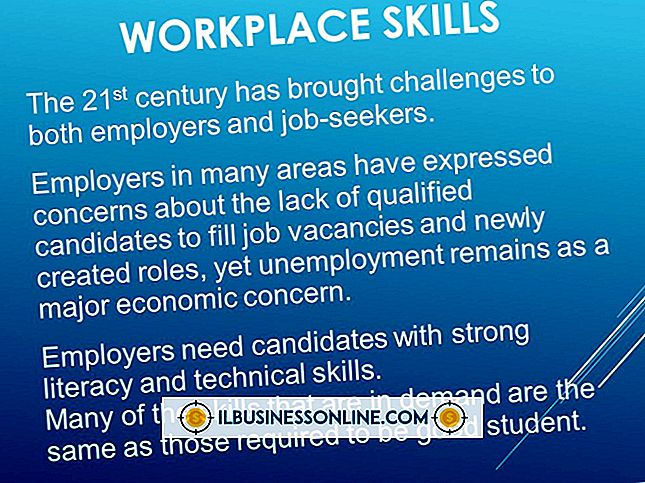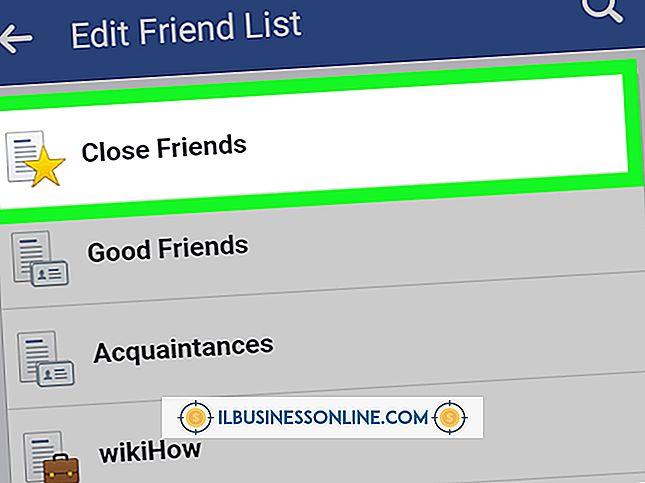Cách mã hóa Gmail

Mã hóa email giúp mọi người và doanh nghiệp giảm thiểu rủi ro bằng cách bảo vệ thông tin cá nhân như thẻ tín dụng và báo cáo tài chính. Mã hóa giúp đảm bảo rằng chỉ người gửi và người nhận dự định mới có thể đọc và hiểu nội dung của email bằng cách tạo mã hoặc cypher khiến email không thể hiểu được đối với bên thứ ba, những người có thể đang cố gắng chặn dữ liệu. Nhiều dịch vụ mã hóa Gmails, bao gồm các plugin Google Chrome dễ sử dụng như SafeGmail hoặc các tiện ích bổ sung Mozilla Firefox như Encrypted Communication. Mã hóa Đây là một tùy chọn mã hóa khác để cài đặt mã JavaScript vào dấu trang hoặc mục yêu thích của bạn trong Chrome, Firefox hoặc Internet Explorer.
Thư điện tử (Chrome)
1.
Truy cập Cửa hàng Chrome trực tuyến và nhập "SafeGmail" vào trường tìm kiếm ở góc trên cùng bên trái của trang. Chọn "SafeGmail."
2.
Nhấp vào nút "Thêm vào Chrome" ở góc trên cùng bên phải của cửa sổ tiện ích mở rộng SafeGmail. Thực hiện theo bất kỳ hướng dẫn cài đặt trên màn hình.
3.
Khởi động lại Chrome và truy cập trang Gmail của bạn.
4.
Viết email và nhấp vào nút "Mã hóa" ở gần đầu menu Gmail.
5.
Viết một câu hỏi và trả lời bí mật khi được nhắc.
6.
Nhấp vào nút "Mã hóa & Gửi".
7.
Giải mã tin nhắn Gmail bằng cách đăng nhập vào tài khoản email của người đọc. Nhấp vào liên kết được cung cấp trong nội dung email và trả lời câu hỏi bảo mật.
số 8.
Nhấp vào nút "Gửi". Sao chép và dán tin nhắn được mã hóa vào hộp được cung cấp và nhấp vào nút "Hiển thị thư của tôi".
Truyền thông được mã hóa (Firefox)
1.
Truy cập trang tiện ích mở rộng của Mozilla và nhập "Giao tiếp được mã hóa" vào trường tìm kiếm ở góc trên cùng bên phải của màn hình. Bấm phím Enter." Nhấp vào nút "Tải xuống ngay" bên cạnh tiện ích Giao tiếp được mã hóa. Thực hiện theo các hướng dẫn cài đặt trên màn hình và khởi động lại Firefox, nếu cần.
2.
Đăng nhập vào tài khoản Gmail của bạn và nhập email.
3.
Nhấp chuột phải vào bất cứ nơi nào trong phần thân email và chọn tùy chọn "Giao tiếp mã hóa".
4.
Nhập mật khẩu mong muốn để mã hóa Gmail của bạn và nhấp vào "OK."
5.
Mở tin nhắn trong hộp thư đến của người nhận. Nhấp chuột phải vào bất cứ nơi nào trong phần thân email và chọn "Giải mã liên lạc".
6.
Nhập cùng một mật khẩu đã nhập để mã hóa tin nhắn trong trường "Nhập mật khẩu". Nhấp vào "OK" để tiết lộ tin nhắn được giải mã của bạn.
Mã hóa nó
1.
Truy cập trang cài đặt Encrypt It (liên kết trong Tài nguyên). Nếu sử dụng Firefox hoặc Google Chrome, hãy kéo liên kết JavaScript "Mã hóa" được liên kết với trình duyệt Web của bạn vào Thanh dấu trang. Nếu sử dụng Internet Explorer, nhấp chuột phải vào liên kết JavaScript "Mã hóa" được liên kết với Internet Explorer và chọn "Thêm vào mục ưa thích".
2.
Đăng nhập vào tài khoản Gmail của bạn. Nhập email của bạn và nhấp vào liên kết JavaScript được đánh dấu.
3.
Nhập mật khẩu mong muốn và nhấp vào nút "Mã hóa".
4.
Lặp lại Bước 1 trên trình duyệt Web của người nhận.
5.
Mở thư Gmail trong hộp thư đến của người nhận. Nhấp vào liên kết JavaScript được đánh dấu để mở cửa sổ Nhập khóa giải mã.
6.
Nhập cùng một mật khẩu với mật khẩu mã hóa và nhấp vào nút "Giải mã".
tiền boa
- Cả người gửi và người nhận phải biết mật khẩu chính xác để mở khóa Gmail được mã hóa. Thiết lập mật khẩu giữa người gửi và người nhận trước khi gửi Gmail được mã hóa bằng cách gọi cho nhau trên điện thoại hoặc bằng cách liên lạc giữa hai địa chỉ email thay thế.
Cảnh báo
- Tin nhắn Gmail được mã hóa không đảm bảo quyền riêng tư của tin tặc hoặc máy chủ Google.